Τα smartphone μας τραβούν την προσοχή μας πολλές φορές κατά τη διάρκεια της ημέρας. Μερικοί άνθρωποι ακόμη τσεκάρουν τα τηλέφωνά τους στη μέση της νύχτας. Γιατί επιτρέπουμε αυτόν τον ατελείωτο χείμαρρο εισερχόμενων ειδοποιήσεων, οι οποίες είναι συχνά ασήμαντες ή χειρότερα, ανεπιθύμητο email, να μας διακόψει; Εάν δεν μπορείτε να αντισταθείτε σε αυτό το LED που αναβοσβήνει ή σε αυτό το βουητό στην τσέπη σας, τότε πρέπει να εξοικειωθείτε με τη λειτουργία Μην ενοχλείτε στο Android.
Περιεχόμενα
- Πώς να χρησιμοποιήσετε το Μην ενοχλείτε στο Android 11
- Πώς να χρησιμοποιήσετε τη λειτουργία Μην ενοχλείτε στο Android 10
- Πώς να χρησιμοποιήσετε το Do Not Disturb στο Android 9.0 Pie και παλαιότερες εκδόσεις
Μην αφήσετε το δικό σας εθισμός στα smartphone νίκη. Θέστε ορισμένους βασικούς κανόνες με το τηλέφωνό σας και βεβαιωθείτε ότι δεν σας ενοχλεί στις συναντήσεις, στο θέατρο ή όταν κοιμάστε. Ας δούμε πώς να χρησιμοποιήσετε τη λειτουργία «Μην ενοχλείτε» του Android.
Προτεινόμενα βίντεο
Σημείωση: Ενδέχεται να βρείτε κάποιες διαφορές στις επιλογές μενού από τηλέφωνο σε τηλέφωνο, ανάλογα με τον κατασκευαστή, αλλά η λειτουργία Μην ενοχλείτε είναι έτοιμα
Android, επομένως θα πρέπει να υπάρχει σε κάθε συσκευή Android τρέξιμο
Πώς να χρησιμοποιήσετε το Μην ενοχλείτε στο Android 11
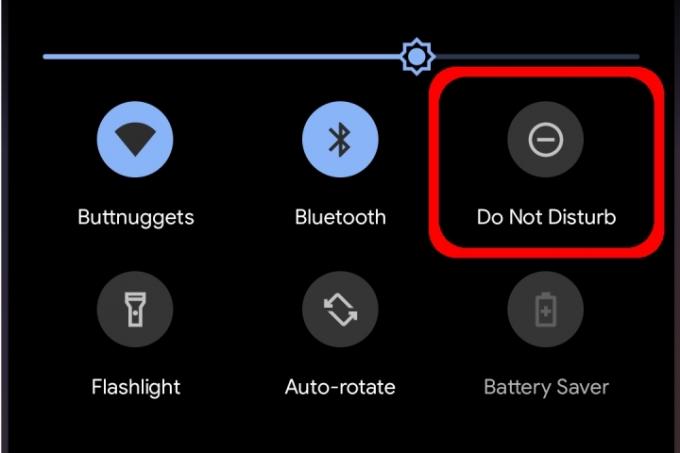
Το Do Not Disturb έχει πολλά επίπεδα που μπορείτε να προσαρμόσετε για να επιτρέψετε σε ορισμένες εφαρμογές και συνομιλίες να περνούν ενώ άλλες είναι σε σίγαση. Μπορείτε ακόμη να δημιουργήσετε προσαρμοσμένα χρονοδιαγράμματα που ξεκινούν και τελειώνουν σε συγκεκριμένες ώρες.
Για να ενεργοποιήσετε τη λειτουργία Μην ενοχλείτε, σύρετε προς τα κάτω από την κορυφή για να επεκτείνετε το Σκίαση ειδοποίησης και μετά αγγίξτε το Εικονίδιο Μην ενοχλείτε — μοιάζει με μείον μέσα σε κύκλο, όπως φαίνεται παραπάνω. Το Do Not Disturb θα ενεργοποιηθεί χρησιμοποιώντας τις προκαθορισμένες ρυθμίσεις σας.
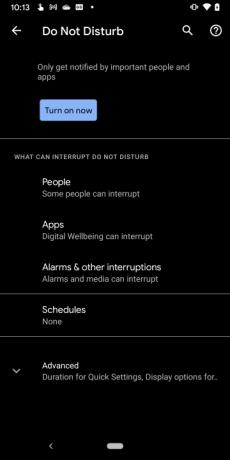
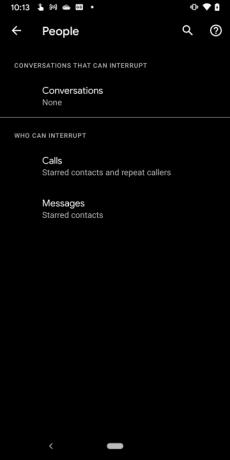
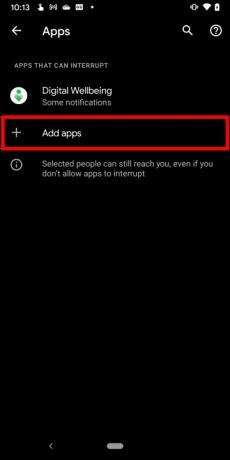

Για πρόσβαση στις ρυθμίσεις Μην ενοχλείτε, πατήστε παρατεταμένα το Μην ενοχλείτε εικονίδιο στο σκίαστρο ειδοποιήσεων. Στην παρακάτω οθόνη, θα δείτε τέσσερα κύρια στοιχεία: Ανθρωποι, Εφαρμογές, Συναγερμοί και άλλες διακοπές, και Δρομολόγια. Θα εξηγήσουμε πώς λειτουργεί το καθένα.
Σημείωση: Μπορείτε επίσης να αποκτήσετε πρόσβαση σε αυτές τις ρυθμίσεις λαμβάνοντας το Ρυθμίσεις > Ήχος και δόνηση > Μην ενοχλείτε Διαδρομή.
Ανθρωποι
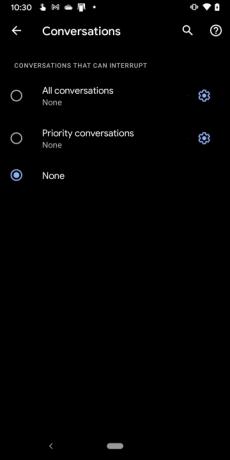
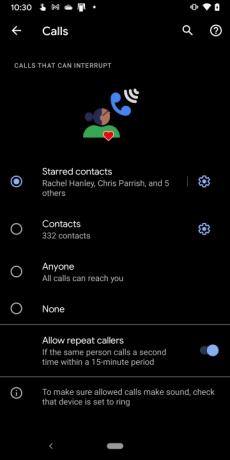
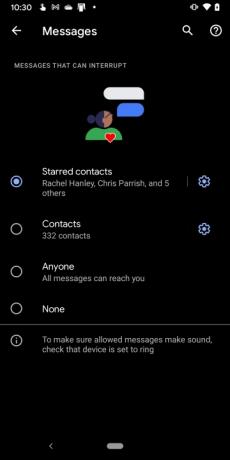
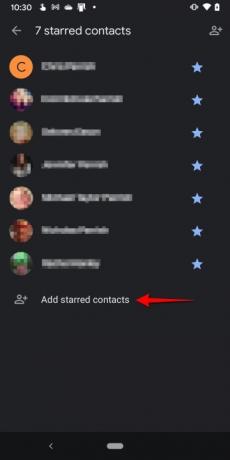
Αυτή η ενότητα χωρίζεται σε τρία μέρη:
συνομιλίες
Μετά το χτύπημα συνομιλίες, πατήστε το Κύκλος δίπλα σε μία από τις τρεις συνομιλίες που μπορεί να διακόψουν:
- Όλες οι συνομιλίες
- Συνομιλίες Προτεραιότητας
- Κανένας
Για να αλλάξετε μια συνομιλία σε Προτεραιότητα, σύρετε προς τα κάτω για να αναπτύξετε τη σκιά ειδοποιήσεων και, στη συνέχεια, πατήστε παρατεταμένα στη συνομιλία. Μπορείτε επίσης να αλλάξετε τη ρύθμιση εδώ μέσα συνομιλίες πατώντας το εικονίδιο γρανάζι.
κλήσεις
Αυτή η ενότητα είναι μάλλον απλή. Μετά το χτύπημα κλήσεις, πατήστε τον κύκλο δίπλα σε μία από τις τέσσερις επαφές που επιτρέπεται να διακόπτουν:
- Επαφές με αστέρι
- Επαφές
- Ο καθενας
- Κανένας
Υπάρχει επίσης μια εναλλαγή σε Να επιτρέπεται η επανάληψη κλήσης αν περιμένετε κάποιος να καλέσει ξανά μέσα σε 15 λεπτά.
Εάν δεν είστε βέβαιοι πώς να "επισημάνετε" μια επαφή, κάντε τα εξής:
Βήμα 1: Πατήστε για να ανοίξετε την εφαρμογή Τηλέφωνο.
Βήμα 2: Πατήστε το Αγαπημένα καρτέλα στο κάτω μέρος.
Βήμα 3: Παρακέντηση Προσθήκη που βρίσκεται στην επάνω δεξιά γωνία.
Βήμα 4: Πατήστε σε μια επαφή.
Εναλλακτικά, μπορείτε να ανοίξετε την εφαρμογή Τηλέφωνο και να πατήσετε το Επαφές καρτέλα, πατήστε για να ανοίξετε μια επαφή και, στη συνέχεια, πατήστε το κοίλο αστέρι που βρίσκεται στην επάνω δεξιά γωνία. Μπορείτε επίσης να αγγίξετε το σύμβολο γρανάζι δίπλα Επαφές με αστέρι και μετά πατήστε Προσθήκη επαφών με αστέρι στην παρακάτω οθόνη.
Μηνύματα
Μετά το χτύπημα Μηνύματα, πατήστε τον κύκλο δίπλα σε έναν από τους τέσσερις τύπους μηνυμάτων που επιτρέπεται να διακόπτουν:
- Επαφές με αστέρι
- Επαφές
- Ο καθενας
- Κανένας
Μπορείτε να πατήσετε το εικονίδιο γρανάζι δίπλα Επαφές με αστέρι ή Επικοινωνίαs για να προσθέσετε κάποιον σε αυτές τις δύο λίστες.
Εφαρμογές
Η εφαρμογή Digital Wellbeing της Google εμφανίζεται στη λίστα από προεπιλογή. Ωστόσο, μπορείτε να πατήσετε το σύμβολο συν δίπλα Προσθήκη εφαρμογών και, στη συνέχεια, επιλέξτε τις εφαρμογές από τη λίστα που επιτρέπεται να διακοπεί.
Συναγερμοί και άλλες διακοπές
Αυτή η ενότητα είναι απλώς μια λίστα εναλλαγών για να ενεργοποιήσετε ή να απενεργοποιήσετε τα ακόλουθα:
- Συναγερμός
- Ήχοι πολυμέσων
- Αγγίξτε Ήχοι
- Υπενθυμίσεις
- Εκδηλώσεις ημερολογίου
Πατήστε σε έναν διακόπτη για να ενεργοποιήσετε ή να απενεργοποιήσετε το καθένα.
Δρομολόγια
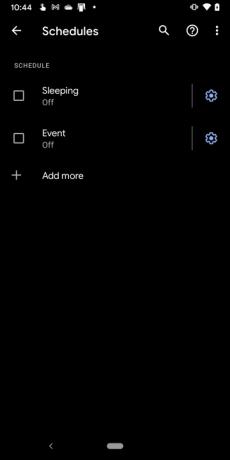
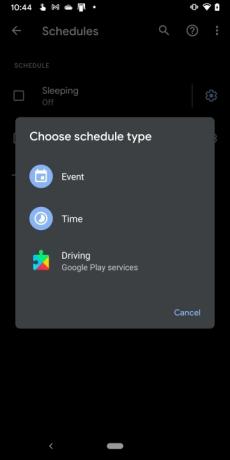
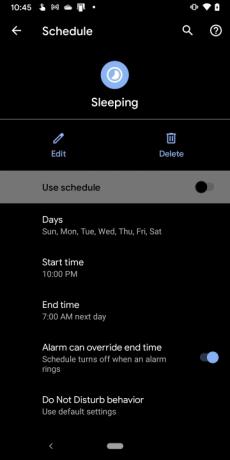
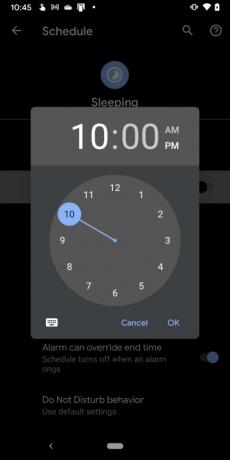
Το Android 11 περιλαμβάνει ήδη δύο προγράμματα που είναι απενεργοποιημένα από προεπιλογή. Μπορείτε να δημιουργήσετε ένα νέο χρονοδιάγραμμα πατώντας το σύμβολο συν δίπλα Πρόσθεσε περισσότερα ή προσαρμόστε τα δύο που παρέχονται ήδη πατώντας τα αντίστοιχα εικονίδια γρανάζι, όπως περιγράφουμε παρακάτω.
Κοιμάμαι
Από προεπιλογή, αυτή η λειτουργία καλύπτει και τις επτά ημέρες της εβδομάδας, ξεκινώντας από τις 10 μ.μ. και τελειώνει στις 7 το πρωί της επόμενης μέρας.
Βήμα 1: Πατήστε το εικονίδιο γρανάζι δίπλα Κοιμάμαι.
Βήμα 2: Παρακέντηση Ημέρες και, στη συνέχεια, πατήστε το πλαίσιο δίπλα σε κάθε ημέρα για απενεργοποίηση ή ενεργοποίηση.
Βήμα 3: Παρακέντηση Ωρα έναρξης για να ορίσετε την ώρα και τα λεπτά έναρξης,
Βήμα 4: Παρακέντηση Τέλος χρόνου για να ορίσετε την ώρα λήξης ώρα και λεπτό.
Βήμα 5: Πατήστε την εναλλαγή δίπλα στο Ο συναγερμός μπορεί να παρακάμψει την ώρα λήξης για να ενεργοποιήσετε ή να απενεργοποιήσετε αυτήν τη ρύθμιση.
Βήμα 6: Πατήστε την εναλλαγή δίπλα στο Χρησιμοποιήστε το χρονοδιάγραμμα για να ενεργοποιήσετε ή να απενεργοποιήσετε αυτό το πρόγραμμα.
Εκδήλωση
Από προεπιλογή, αυτή η λειτουργία έχει οριστεί για οποιοδήποτε συμβάν ημερολογίου με απάντηση "Ναι ή Ίσως". Για να αλλάξετε την προεπιλεγμένη ρύθμιση, κάντε τα εξής:
Βήμα 1: Πατήστε το εικονίδιο γρανάζι δίπλα Εκδήλωση.
Βήμα 2: Παρακέντηση Κατά τη διάρκεια εκδηλώσεων για και επιλέξτε Οποιοδήποτε ημερολόγιο, Οικογένεια, ή τον λογαριασμό σας Google.
Βήμα 3: Παρακέντηση Πού είναι η απάντηση και επιλέξτε Ναί, Ναι ή Ίσως, ή Ναι, Ίσως, ή Δεν Απάντησε.
Βήμα 4: Πατήστε την εναλλαγή δίπλα στο Χρησιμοποιήστε το χρονοδιάγραμμα για να ενεργοποιήσετε ή να απενεργοποιήσετε αυτό το πρόγραμμα.
Σημείωση: Μπορείτε να πατήσετε Πρόσθεσε περισσότερα στον πίνακα Χρονοδιαγράμματα για να επιλέξετε μια νέα υπηρεσία συμβάντος, ώρας ή οδήγησης.
Προχωρημένος
Παρακέντηση Προχωρημένος στον πίνακα Μην ενοχλείτε και εμφανίζονται δύο πρόσθετες ρυθμίσεις:
Διάρκεια για Γρήγορες ρυθμίσεις
Εδώ έχετε τρεις ρυθμίσεις:
- Χρησιμοποιήστε μέχρι να απενεργοποιήσετε
- Ρωτήστε κάθε φορά
- Για 1 ώρα — Αυτή η ρύθμιση περιλαμβάνει α Συν και ένα Μείον σύμβολο για να ρυθμίσετε τη διάρκεια μεταξύ 15 λεπτών και 12 ωρών.
Παρακέντηση Εντάξει όταν τελειώσεις.
Επιλογές εμφάνισης για κρυφές ειδοποιήσεις
Αυτή η ενότητα παρέχει τρεις ρυθμίσεις. Πατήστε τον κύκλο δίπλα στη ρύθμιση για να ενεργοποιήσετε:
- Δεν υπάρχει ήχος από τις ειδοποιήσεις
- Δεν υπάρχουν οπτικές ή ήχοι από ειδοποιήσεις
- Εθιμο - Πατήστε το εικονίδιο με το γρανάζι δίπλα Εθιμο (εάν επιλεγεί) και πατήστε για να ενεργοποιήσετε ή να απενεργοποιήσετε αυτές τις έξι ρυθμίσεις.
Πώς να χρησιμοποιήσετε τη λειτουργία Μην ενοχλείτε στο Android 10
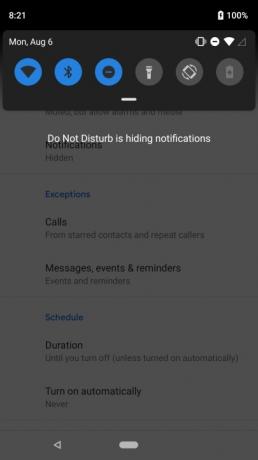
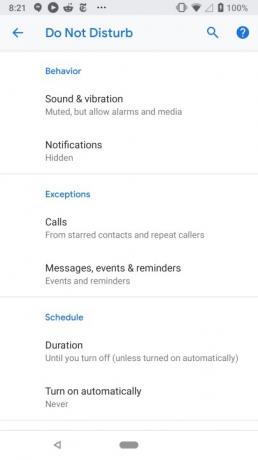
Το μενού Ρυθμίσεις για το Μην ενοχλείτε στο Android 10 είναι διαφορετικό. Εδώ θα δείτε τρεις ενότητες: η ΣΥΜΠΕΡΙΦΟΡΑ, Εξαιρέσεις, και Πρόγραμμα.
Συμπεριφορές
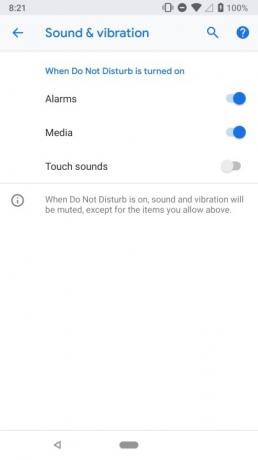
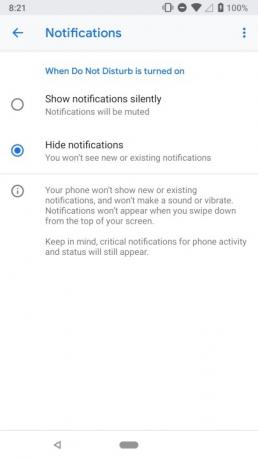
Στην ενότητα Συμπεριφορές, υπάρχουν δύο ενότητες:
Ήχος & Δόνηση
Όταν πατάτε Ήχος & Δόνηση, πατήστε το Μεταβάλλω δίπλα στις ακόλουθες τρεις ρυθμίσεις για να τις ενεργοποιήσετε ή να τις απενεργοποιήσετε:
- Συναγερμός
- Μεσο ΜΑΖΙΚΗΣ ΕΝΗΜΕΡΩΣΗΣ
- Αγγίξτε Ήχοι
Ειδοποιήσεις
Αφού πατήσετε Ειδοποιήσεις, πατήστε το Κύκλος δίπλα σε μία από τις δύο ρυθμίσεις:
- Εμφάνιση ειδοποιήσεων αθόρυβα — οι ειδοποιήσεις θα είναι σε σίγαση.
- Απόκρυψη ειδοποιήσεων — Οι περισσότερες ειδοποιήσεις δεν θα ακούγονται ούτε θα εμφανίζονται, ακόμη και όταν ανοίγετε το Notification Shade.
Πατήστε στο εικονίδιο γρανάζι δίπλα Εθιμο για να προσαρμόσετε ακόμη περισσότερο το χαρακτηριστικό. Μπορείτε να απενεργοποιήσετε πράγματα όπως Μην ενεργοποιείτε την οθόνη, μην αναβοσβήνει το φως, απόκρυψη κουκκίδων ειδοποίησης, κι αλλα.
Εξαιρέσεις
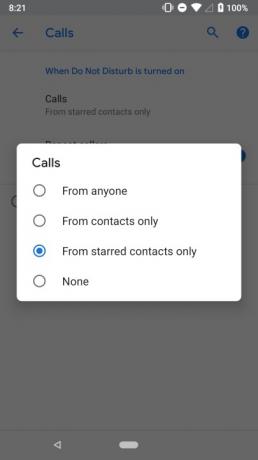

Η ενότητα Εξαιρέσεις περιέχει δύο στοιχεία που σας επιτρέπουν να εισάγετε στη λίστα επιτρεπόμενων ορισμένων επαφών ή καλούντων.
κλήσεις
Μετά το χτύπημα κλήσεις, πατήστε τον κύκλο δίπλα σε έναν από τους τέσσερις τύπους κλήσεων που μπορούν να διακόψουν:
- Από οποιονδήποτε
- Μόνο από τις Επαφές
- Μόνο από τις Επαφές με αστέρι
- Κανένας
Και πάλι, όπως το Android 11, μπορείτε να προσαρμόσετε τις επαφές με αστέρι στην εφαρμογή Επαφές ή Τηλέφωνο ή απλώς κοιτάξτε παρακάτω για να Επαφές με αστέρι ενότητα για να το ρυθμίσετε.
Υπάρχει μια εναλλαγή για να επιτρέπεται σε επαναλαμβανόμενους καλούντες να περάσουν επίσης, σε περίπτωση που λάβετε μια κλήση από κάποιον περισσότερες από μία φορές μέσα σε διάστημα 15 λεπτών.
Μηνύματα, συμβάντα και υπενθυμίσεις
Αυτή η ενότητα είναι παρόμοια με το Android 11. Πατήστε το Μηνύματα επιλογή σε αυτήν την ενότητα και μπορείτε να επιλέξετε ποιος μπορεί να διακόψει, εάν διακόψει:
- Επαφές με αστέρι
- Επαφές
- Ο καθενας
- Κανένας
Επιπλέον, πατήστε την εναλλαγή δίπλα στο Υπενθυμίσεις και/ή Εκδηλώσεις για να απενεργοποιήσετε ή να ενεργοποιήσετε αυτές τις ειδοποιήσεις ενώ είναι ενεργοποιημένη η λειτουργία Μην ενοχλείτε.
Πρόγραμμα

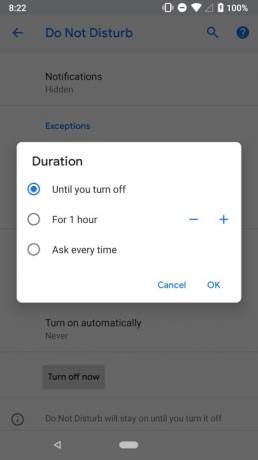
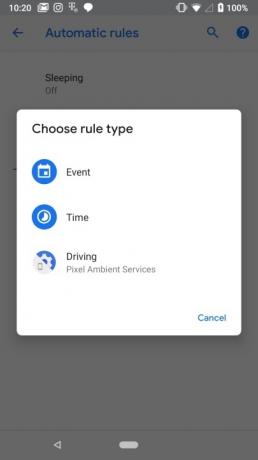
Σε αυτή την ενότητα υπάρχουν δύο υποενότητες:
Διάρκεια
Πατήστε στο Διάρκεια καρτέλα και μετά πατήστε μία από τις τρεις επιλογές:
- Μέχρι να απενεργοποιήσετε
- Για 1 ώρα — Αυτή η ρύθμιση περιλαμβάνει α Συν και ένα Μείον σύμβολο για να ρυθμίσετε τη διάρκεια μεταξύ 15 λεπτών και 12 ωρών.
- Ρωτήστε κάθε φορά
Ενεργοποίηση Αυτόματη
Αυτή η ενότητα σάς επιτρέπει να ενεργοποιείτε αυτόματα τη λειτουργία Μην ενοχλείτε κατά τις ώρες ύπνου και τις συναντήσεις. Μπορείτε επίσης να ορίσετε προσαρμοσμένους κανόνες σε αυτήν την ενότητα, βάσει συμβάντων ή ώρας της ημέρας. Στα τηλέφωνα Pixel, υπάρχει μια επιλογή ενεργοποίησης της λειτουργίας Μην ενοχλείτε όταν το τηλέφωνο εντοπίζει ότι οδηγείτε. Μπορείτε να το απενεργοποιήσετε εδώ όπως χρειάζεται.
Βήμα 1: Πατήστε Προσθήκη κανόνα για να δημιουργήσετε έναν κανόνα.
Βήμα 2: Επιλέξτε αν πρόκειται για εκδήλωση ή για ώρα.
Βήμα 3: Προσθέστε ένα όνομα και, στη συνέχεια, ακολουθήστε τις οδηγίες στην οθόνη για να το διαμορφώσετε περαιτέρω.
τηλέφωνα Samsung
Η λειτουργία Μην ενοχλείτε σε τηλέφωνα Samsung με Android 10 δεν είναι τόσο ισχυρή. Μπορείτε ακόμα να το ενεργοποιήσετε και να αποκτήσετε πρόσβαση στις ρυθμίσεις με τον ίδιο τρόπο όπως το απόθεμα
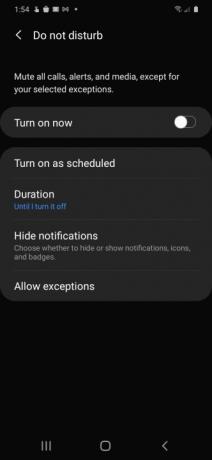
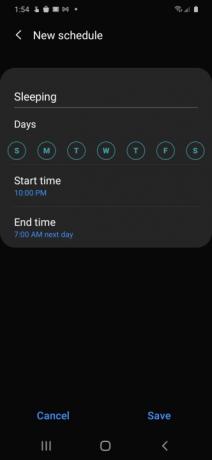
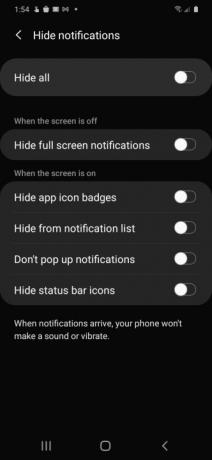
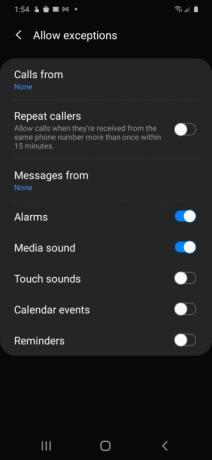
Ενεργοποιήστε όπως έχει προγραμματιστεί
Πατήστε σε αυτήν την επιλογή και πατήστε την εναλλαγή δίπλα Κοιμάμαι για να ενεργοποιήσετε ή να απενεργοποιήσετε αυτό το στοιχείο. Παρακέντηση Κοιμάμαι (το προεπιλεγμένο πρόγραμμα) και σας παρουσιάζονται τέσσερις ρυθμίσεις που μπορείτε να προσαρμόσετε:
- Ονομα
- Ημέρες
- μικρόώρα τάρτας
- Τέλος χρόνου
Παρακέντηση Αποθηκεύσετε για να διατηρήσετε τις αλλαγές σας.
Διάρκεια
Αυτό είναι παρόμοιο με το stock Android. Παρακέντηση Διάρκεια και μετά πατήστε τον κύκλο δίπλα σε μία από τις τρεις επιλογές:
- Μέχρι να το απενεργοποιήσω
- 1 ώρα — Αυτή η ρύθμιση περιλαμβάνει α Συν και ένα Μείον σύμβολο για να ρυθμίσετε τη διάρκεια μεταξύ 15 λεπτών και 12 ωρών.
- Ρωτήστε κάθε φορά
Παρακέντηση Εντάξει για να αποθηκεύσετε τις αλλαγές.
Απόκρυψη ειδοποιήσεων
Παρακέντηση Απόκρυψη ειδοποιήσεων και σας παρουσιάζονται έξι εναλλαγές. Πατήστε το καθένα Μεταβάλλω για να ενεργοποιήσετε ή να απενεργοποιήσετε αυτές τις ρυθμίσεις.
Να επιτρέπονται οι εξαιρέσεις
Παρακέντηση Να επιτρέπονται οι εξαιρέσεις και θα δείτε μια λίστα με διαφορετικές ρυθμίσεις και εναλλαγές που μπορείτε να προσαρμόσετε.
Βήμα 1: Παρακέντηση Κλήσεις από και επιλέξτε μία από τις τέσσερις επιλογές: Ολα, Μόνο επαφές, Μόνο αγαπημένες επαφές, και Κανένας.
Βήμα 2: Παρακέντηση Μηνύματα από και επιλέξτε μία από τις τέσσερις επιλογές: Ολα, Μόνο επαφές, Μόνο αγαπημένες επαφές, και Κανένας.
Βήμα 3: Πατήστε την εναλλαγή δίπλα στο Επαναλαμβανόμενοι καλούντες για να επιτρέψετε ή να αποκλείσετε κάποιον να καλέσει περισσότερες από μία φορές μεταξύ 15 λεπτών.
Βήμα 4: Πατήστε την εναλλαγή δίπλα στις υπόλοιπες ρυθμίσεις για να ενεργοποιήσετε ή να απενεργοποιήσετε: Συναγερμός, Ήχος πολυμέσων, Αγγίξτε Ήχοι, Εκδηλώσεις ημερολογίου, και Υπενθυμίσεις.
Πώς να χρησιμοποιήσετε το Do Not Disturb στο Android 9.0 Pie και παλαιότερες εκδόσεις
Όπως και με τις νεότερες εκδόσεις, σύρετε προς τα κάτω από το επάνω μέρος της οθόνης σας για να ανοίξετε το Σκίαση ειδοποίησης και πατήστε το Εικονίδιο Μην ενοχλείτε. Στα περισσότερα τηλέφωνα με Android 6.0 Marshmallow Android 9.0 Pie, θα λάβετε ένα μενού με τρεις επιλογές:
- Απόλυτη σιωπή: Τίποτα δεν θα σε διακόψει.
- Μόνο συναγερμοί: Τυχόν ξυπνητήρια που έχετε ρυθμίσει μπορεί να σας ενοχλήσουν.
- Μόνο προτεραιότητα: Οι συναγερμοί μπορούν να περάσουν, αλλά μπορείτε να προσαρμόσετε ακριβώς τι άλλο πρέπει και τι δεν πρέπει να σας ενοχλεί.
Κάτω από αυτό, θα δείτε την επιλογή για να καθορίσετε πόσο καιρό θα είναι ενεργή η λειτουργία Μην ενοχλείτε. Μπορείτε να το ρυθμίσετε σε μία ώρα για να καλύψετε μια συνάντηση στην οποία θα πάτε, να καθορίσετε μια ώρα που θα πρέπει να απενεργοποιηθεί ή να της πείτε να παραμείνει ενεργοποιημένη μέχρι να την απενεργοποιήσετε ξανά μόνοι σας.
Ρύθμιση ειδοποιήσεων προτεραιότητας
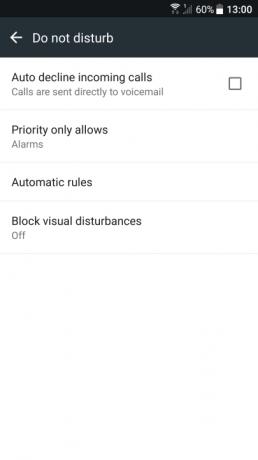
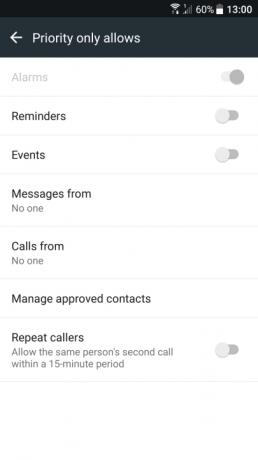
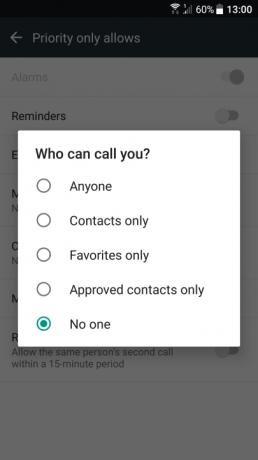
Εάν θέλετε να χρησιμοποιήσετε την επιλογή Μόνο προτεραιότητα, τότε πρέπει πρώτα να ορίσετε τι είναι η ειδοποίηση προτεραιότητας.
Βήμα 1: Πατήστε για να ανοίξετε το Εφαρμογή ρυθμίσεων.
Βήμα 2: Παρακέντηση Ήχος & Ειδοποίηση.
Βήμα 3: Παρακέντηση Μην ενοχλείτε.
Βήμα 4: Παρακέντηση Επιτρέπει μόνο προτεραιότητα.
Σημείωση: Εάν έχετε τηλέφωνο Samsung Galaxy, τότε είναι Ρυθμίσεις > Ήχοι και δόνηση > Μην ενοχλείτε > Να επιτρέπονται οι εξαιρέσεις > Προσαρμοσμένο.
Βήμα 5: Πατήστε την εναλλαγή δίπλα στο Υπενθυμίσεις και Εκδηλώσεις για να ενεργοποιήσετε ή να απενεργοποιήσετε αυτές τις δύο ρυθμίσεις.
Βήμα 6: Παρακέντηση Μηνύματα από και μετά πατήστε μία από τις πέντε ρυθμίσεις: Ο καθενας, Μόνο επαφές, Μόνο Αγαπημένα, Μόνο εγκεκριμένες επαφές, ή Κανένας.
Βήμα 7: Παρακέντηση Κλήσεις από και μετά πατήστε μία από τις πέντε ρυθμίσεις: Ο καθενας, Μόνο επαφές, Μόνο Αγαπημένα, Μόνο εγκεκριμένες επαφές, ή Κανένας.
Βήμα 8: Πατήστε την εναλλαγή δίπλα στο Επαναλαμβανόμενοι καλούντες για να ενεργοποιήσετε ή να απενεργοποιήσετε αυτήν τη λειτουργία. Αυτό επιτρέπει σε κάποιον να καλέσει για δεύτερη φορά μέσα σε 15 λεπτά.
Ρύθμιση αυτόματων κανόνων
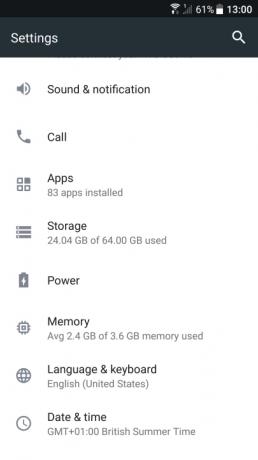
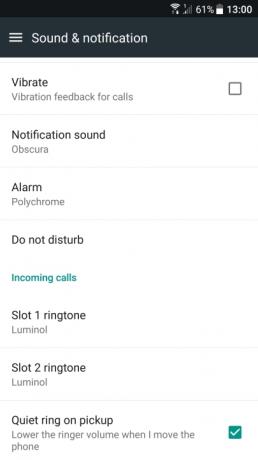
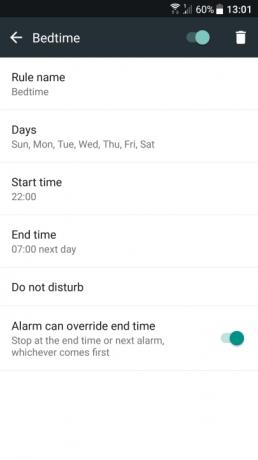
Μπορείτε να ενεργοποιήσετε αυτόματα τη λειτουργία Μην ενοχλείτε, με βάση ένα συμβάν ή ώρα, ορίζοντας ορισμένους κανόνες.
Βήμα 1: Πατήστε για να ανοίξετε το Ρυθμίσεις εφαρμογή.
Βήμα 2: Παρακέντηση Ήχος & Ειδοποίηση.
Βήμα 3: Παρακέντηση Μην ενοχλείτε.
Βήμα 4: Πατήστε Ααυτοματικούς κανόνες.
Σημείωση: Για χρήστες με Samsung Galaxy τηλέφωνο, φροντίστε να ακολουθήσετε τη διαδρομή: Ρυθμίσεις > Ήχοι και δόνηση > Μην ενοχλείτε > Ενεργοποίηση όπως έχει προγραμματιστεί.
Βήμα 5: Επιλέγω Προσθήκη κανόνα.
Βήμα 6: Επιλέγω Όνομα κανόνα και πληκτρολογήστε ένα όνομα.
Βήμα 7: Επιλέγω Ημέρες και μετά πατήστε τις ημέρες της εβδομάδας που θέλετε να ισχύει ο κανόνας.
Βήμα 8: Επιλέγω Ωρα έναρξης για να επιλέξετε ποια ώρα της ημέρας θα ξεκινήσει ο κανόνας.
Βήμα 9: Επιλέγω Τέλος χρόνου για να καθορίσετε πότε θα τελειώνει ο κανόνας κάθε μέρα.
Βήμα 10: Ενεργοποιήστε την εναλλαγή δίπλα στο Ο συναγερμός μπορεί να παρακάμψει την ώρα λήξης εάν θέλετε να ενεργοποιήσετε ή να απενεργοποιήσετε αυτήν τη δυνατότητα κάτω από το δικό σας Μην ενοχλείτε τρόπος.
Όταν εφαρμόζετε το Μην ενοχλείτε λειτουργούν στο συνολικό ημερολόγιό σας, οι κανόνες που βασίζονται σε συμβάντα που έχετε εφαρμόσει στις ρυθμίσεις σας θα ενεργοποιηθούν και θα τοποθετηθούν αυτόματα στο τηλέφωνό σας Μην ενοχλείτε, με βάση τις συγκεκριμένες προτιμήσεις σας. Ποτέ ξανά οι καθορισμένες κλήσεις ή συναντήσεις δεν θα διακοπούν από ειδοποιήσεις που αποσπούν την προσοχή. Θέλουμε να σημειώσουμε? Αυτό θα λειτουργήσει μόνο για συσκέψεις ή κλήσεις που επιβεβαιώνετε συγκεκριμένα.
Προς το παρόν, τα τηλέφωνα Samsung Galaxy δεν μπορούν να προσθέσουν αυτούς τους κανόνες ημερολογίου που βασίζονται σε συμβάντα για Μην ενοχλείτε.
Συστάσεις των συντακτών
- Οι 16 καλύτερες εφαρμογές ανταλλαγής μηνυμάτων για Android και iOS το 2023
- Τα καλύτερα tablet Android για το 2023: τα 9 καλύτερα που μπορείτε να αγοράσετε
- Οι καλύτερες δωρεάν εφαρμογές μουσικής για iOS και Android
- Τα καλύτερα χειριστήρια παιχνιδιών για τηλέφωνα και tablet Android το 2022
- Το καλύτερο Android VPN το 2022




